
| Introducción | |
| 1. Mouse aéreo 2.4G + Panel táctil | |
| 2. Teclado inalámbrico 2.4G | |
| 3. Sensores de Inercia de 6 Ejes, soportan juegos somatosensoriales | |
| 4. Control IR + Aprendizaje IR | |
| 5. Cursor del ratón Encendido/Apagado | |
| 6. Admite los sistemas de Android, Windows, Mac OS, Lilux | |
| 7. Distancia del control remoto hasta 10 metros | |
| Coulor | Negro |
| Tamaño | 175*50*1.1MM |
| Peso | Aproximadamente 134 g |
| Tamaño de la caja | 38*31.5*42.7cm |
| CANTIDAD | 100 piezas |
| peso | 14,4 kg |







La descripción de la promoción del producto es la siguiente
La versión normal se muestra a continuación:

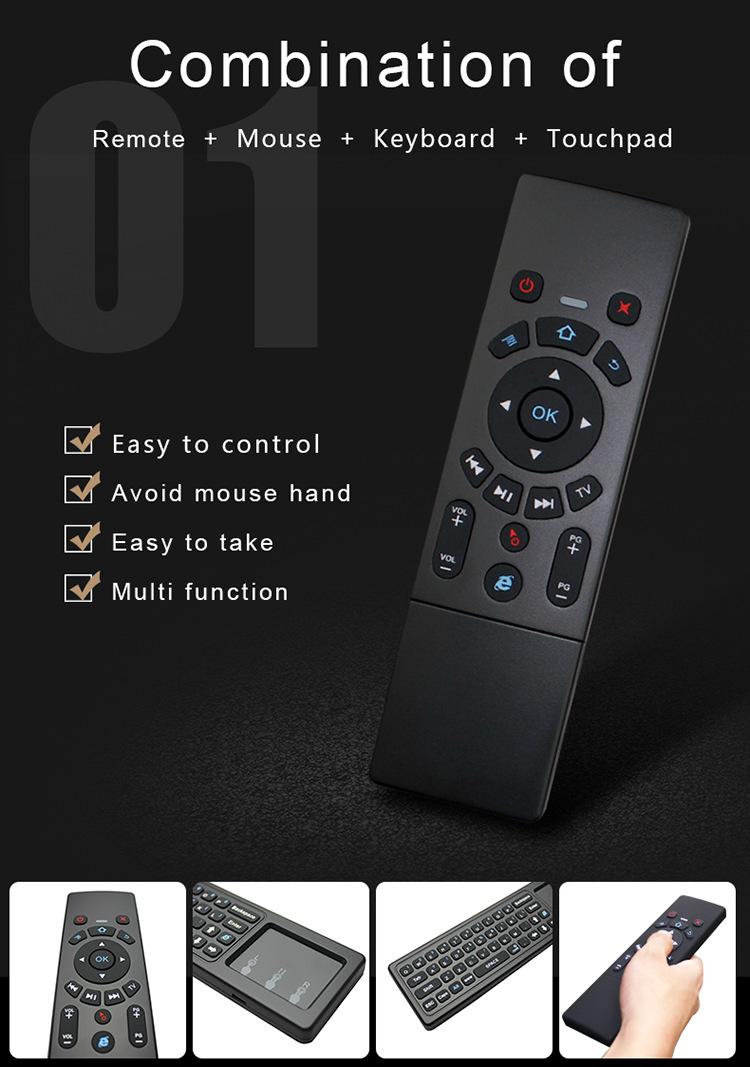
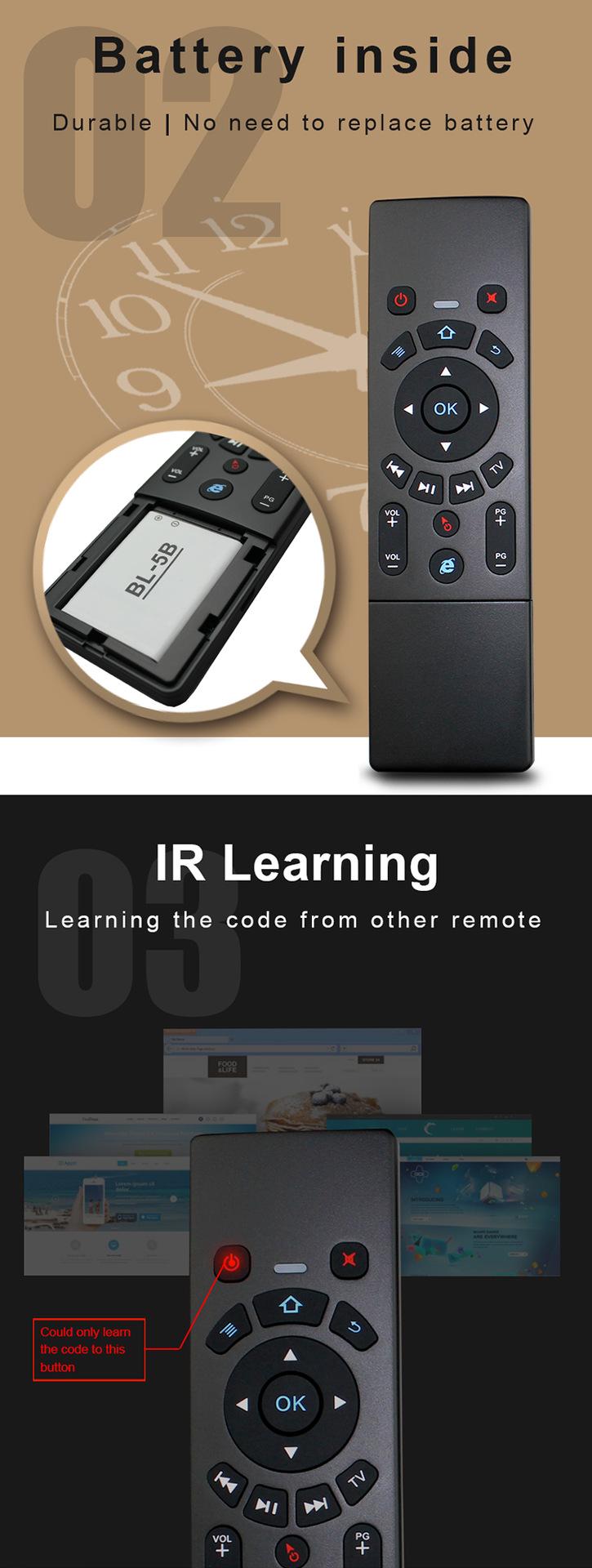



Las fotos reales de la versión de luz blanca son las siguientes:


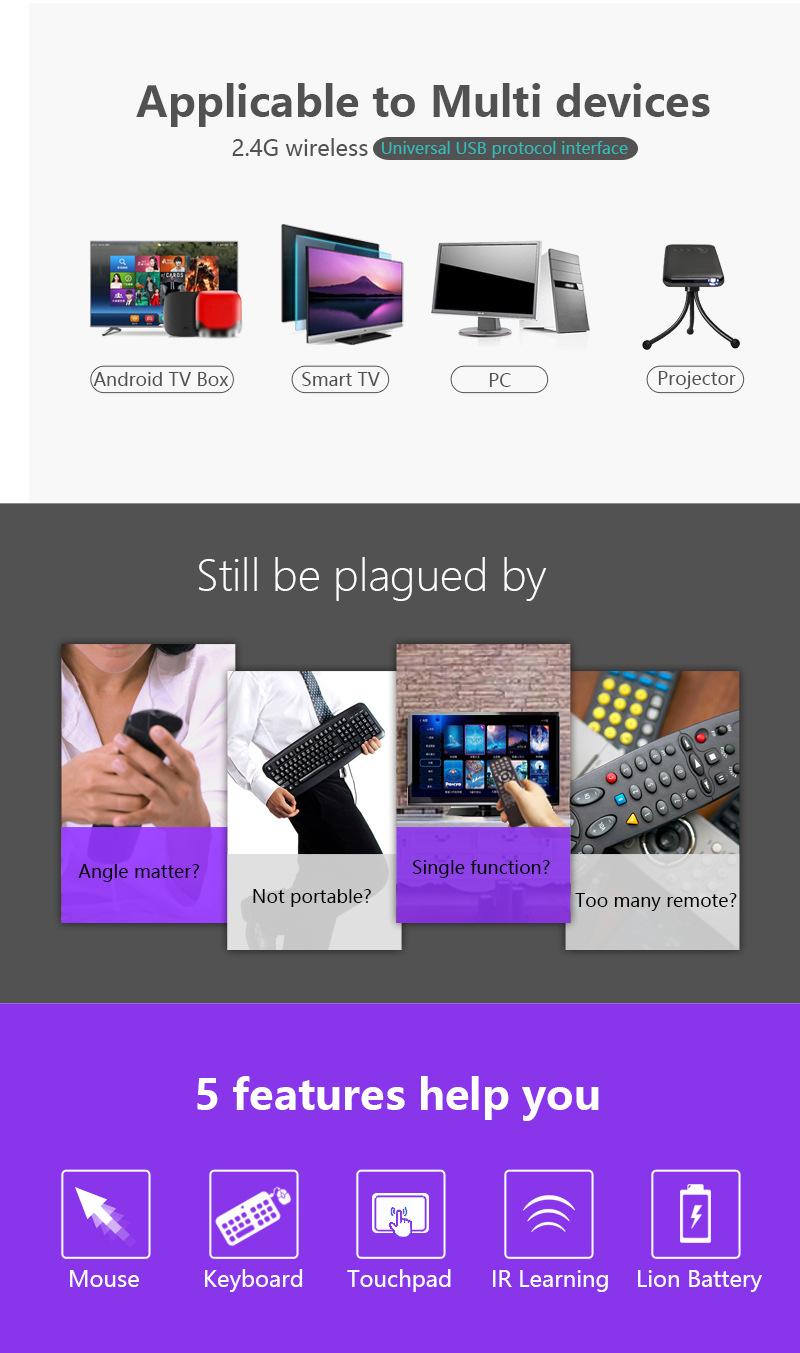
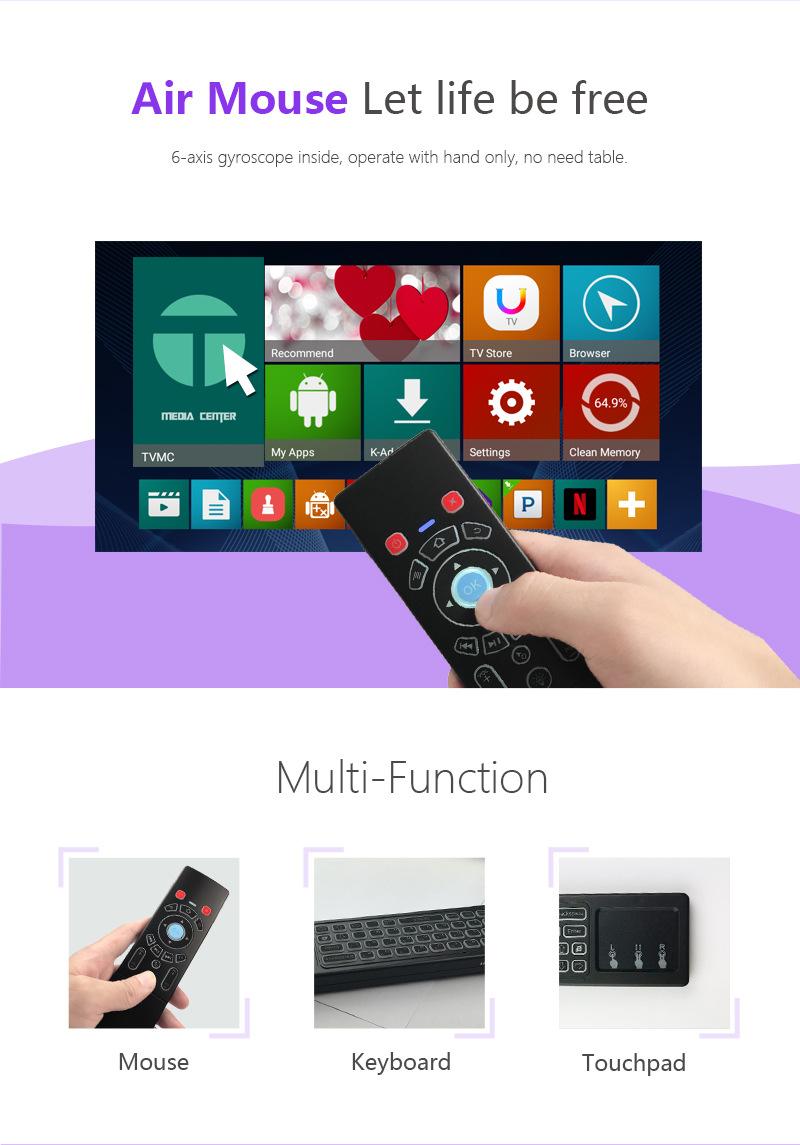


tablero de 7 colores como se muestra:


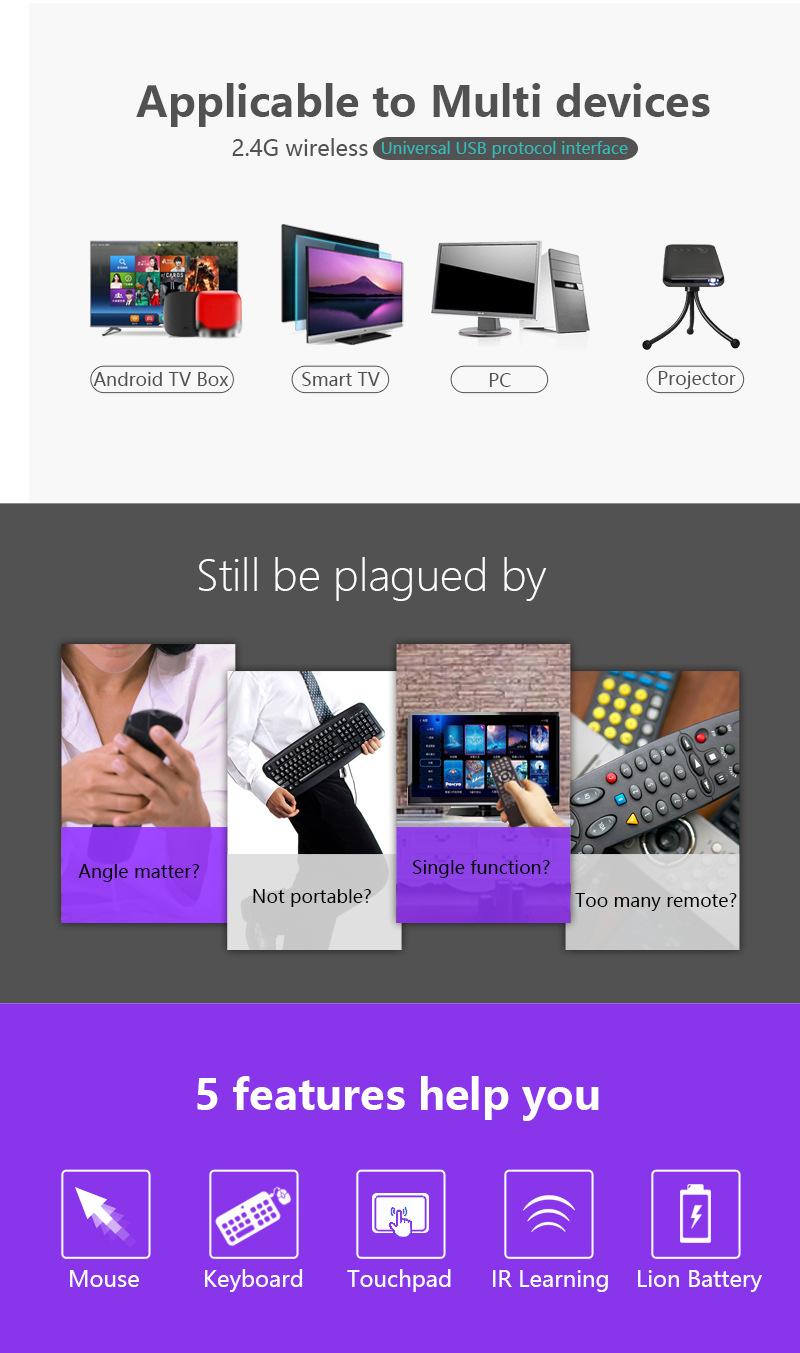
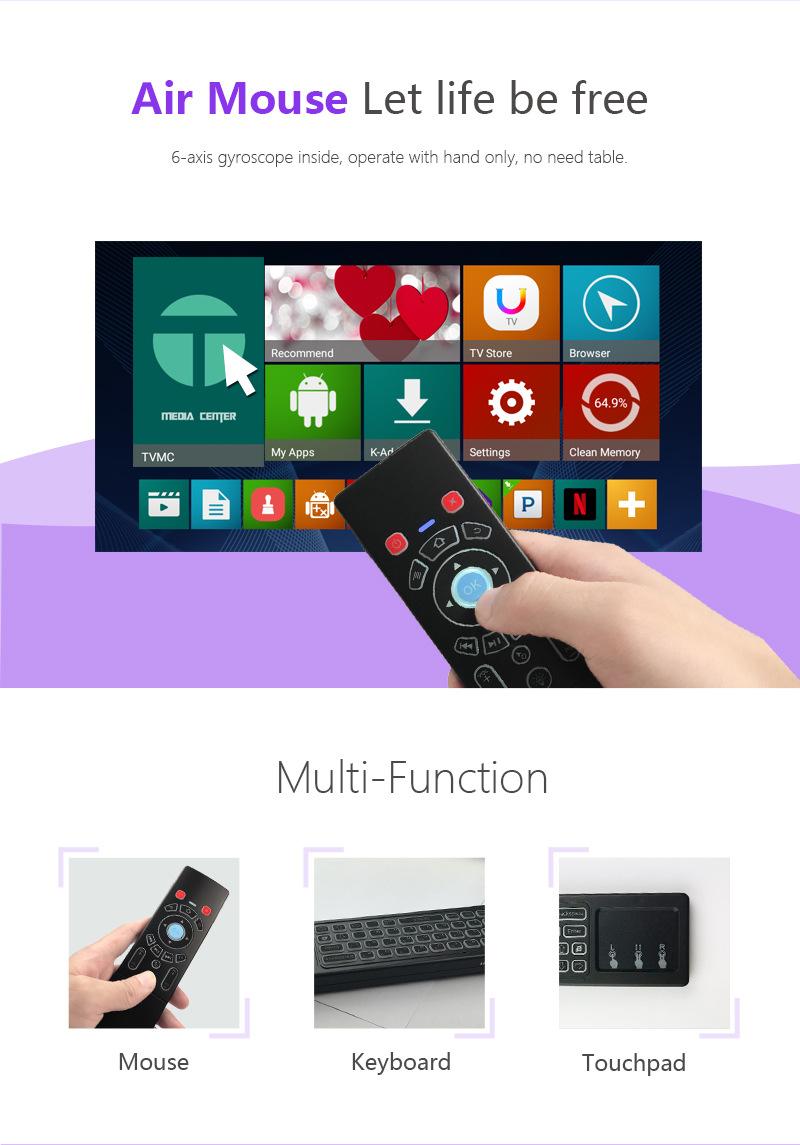


Las instrucciones de uso son las siguientes
1. Ilustración del producto

2. Instrucciones de funcionamiento
1.Emparejamiento: Presione el botón OK + el botón TV en el panel al mismo tiempo, la luz LED azul parpadea rápidamente, luego conecte el receptor al puerto USB de la computadora y el dispositivo Android. Cuando el emparejamiento es exitoso, el LED azul deja de parpadear y el mouse puede moverse normalmente, indicando que el emparejamiento es exitoso.
2.HogarClave: Después de ingresar al submenú, puede regresar directamente a la interfaz del menú principal.
Botón Atrás: Presione el botón Atrás para regresar el dispositivo a la interfaz de operación anterior.
Bloqueo del cursor: presione brevemente para bloquear el cursor, presione de nuevo para volver al estado del cursor
Navegador: Abre el navegador con un solo clic
Botón de encendido: puede controlar el apagado de la caja (el botón de encendido se puede aprender por infrarrojos y puede controlar el encendido y apagado de la caja Android mediante aprendizaje por infrarrojos)
3. Descripción del estado de trabajo
1.Después de que el control remoto se empareja con el dispositivo terminal, la luz LED se encenderá cuando se presione el botón y se apagará cuando se suelte el botón.
2.El lado frontal del ratón está en modo de ratón aéreo por defecto. Cuando cambias al teclado del lado posterior, el ratón cambiará automáticamente al modo de panel táctil.
3.Aprendizaje por infrarrojos (solo se puede aprender el botón de encendido)
①Mantenga presionado el botón TV hasta que el LED rojo parpadee rápidamente, luego suéltelo. El LED rojo permanecerá encendido durante 1 segundo y luego parpadeará lentamente. En este momento, el mouse volador entra en el modo de aprendizaje por infrarrojos.
② Alinee el transmisor infrarrojo del ratón volador con el control remoto del televisor, presione el botón "Encendido" en el control remoto del televisor. Cuando el ratón volador reciba el valor del código enviado por el control remoto del televisor, la luz LED se encenderá.
③Presione el botón de encendido del ratón nuevamente. Cuando el ratón recibe el valor del código aprendido, la luz LED vuelve a parpadear lentamente, indicando que el aprendizaje fue exitoso.
④Después de un aprendizaje exitoso, presione el botón "TV" para salir del modo de aprendizaje. Después de salir del modo de aprendizaje, la luz LED deja de parpadear.
4: Instrucciones completas de operación del teclado

El teclado completo consta de 43 teclas y un panel táctil

5. Especificaciones
Control de transmisión: tecnología de radio inalámbrica RF de 2.4G
Sensor: giroscopio de 3 ejes + acelerómetro de 3 ejes
Número de teclas: 63 teclas
Táctil: Multitáctil
Distancia de detección remota: 10 metros
Tipo de batería: batería de litio BL-5B
Peso: 185g
Problema común:
1.¿Por qué la ardilla voladora no puede funcionar correctamente?
Verifique si el interruptor de encendido de la izquierda está encendido. Si está encendido, la luz LED parpadea. En segundo lugar, verifique si el receptor USB está conectado a la computadora o al dispositivo Android. Finalmente, verifique si la batería está cargada.
2. ¿Se puede ajustar la velocidad del cursor del ratón volador?
Presione el botón de Inicio + el botón de Volumen + al mismo tiempo, el LED azul parpadea durante 1 segundo y la velocidad del cursor cambia de lenta a rápida.
Presione el botón Inicio + el botón Volumen - al mismo tiempo, el LED azul parpadea durante 1 segundo y la velocidad del cursor cambia de rápido a lento.
3. ¿Se puede ajustar la velocidad del cursor del panel táctil?
Presione el botón Inicio + PG + al mismo tiempo, el LED azul parpadea durante 1 segundo y la velocidad del cursor cambia de lenta a rápida.
Presione el botón Inicio + el botón PG- al mismo tiempo, el LED azul parpadea durante 1 segundo y la velocidad del cursor cambia de rápido a lento.
4. ¿Cómo cambiar entre ratón volador y táctil?
El botón frontal predeterminado del ratón volador es el modo ratón volador. Cuando se cambia a la parte trasera, el ratón volador cambia automáticamente al modo panel táctil.
Precauciones:
1. Al instalar la batería, el interruptor de encendido debe estar apagado.
2. Cuando el panel táctil esté en modo de suspensión, no coloque los dedos en el área del panel táctil. Al despertar del modo de suspensión, debe presionar el botón del teclado para activar el ratón volador.
3. Al cargar, debe mover el interruptor de encendido izquierdo hacia arriba, el LED rojo parpadeará rápidamente y el LED rojo permanecerá encendido cuando esté completamente cargado.
4. Restaurar ajustes de fábrica: Presione el botón OK + el botón Atrás al mismo tiempo durante 3 segundos, y la luz roja parpadea rápidamente.









